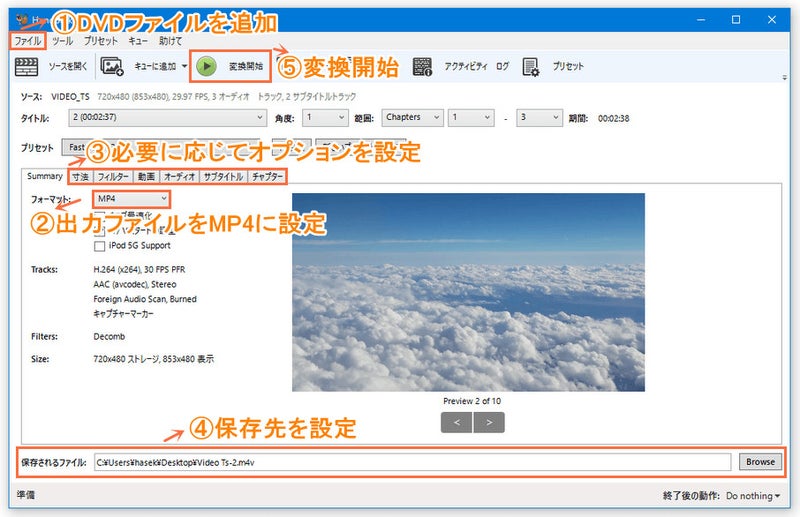DVDをMP4に変換して、スマホに転送すると、DVDプレイヤーがなくても旅行や出張の時でもお手持ちのスマホでDVDのコンテンツを楽しめます。また、DVDは経年劣化を起こしやすいので、DVDをデータ化にしてバックアップすると、家族の大切な思い出の動画やアイドルのライブ映像などをパソコンでバックアップできます。
本記事は無料でDVDからMP4に変換できるフリーソフト・3選を紹介します。
パート1:無料でDVDからMP4に変換できるリッピングソフト・3選
HandBrake
HandBrakeとは、DVD・ブルーレイからMP4、MKV、WebMに変換できるリッピングソフトです。そのほか、チャップターのみの抽出、フレームのリサイズ、フィルタの追加、字幕合成機能も付いています。
HandBrakeでDVDをMP4に変換する手順:
・「ファイル」ボタンをクリックして、変換したいDVDファイルを選択します。またはDVDファイルをソフトにドラッグ&ドロップしてもいいです。
・ソフトのメイン画面にある「Summary」タブで、フォーマットを「MP4」に選択します。
・必要に応じて、画像サイズ、フィルター、コーデック、フレームレート、出力する音声トラックを設定できます。
・「保存されるファイル」で保存先を設定します。
・緑色の丸い「変換開始」ボタンをクリックすると、変換する作業が始まります。
XMedia Recode
XMedia Recodeは様々な動画・音声ファイルを相互に変換できるソフトです。また、解像度変更、動画のトリム、黒塗り追加、インターレース解除、色調・明るさ補正、ノイズ軽減、音声のリサンプリング、字幕合成、チャプター編集、Intel Quick Sync / Nvidia NVENC を利用した GPU エンコード(H.264 / H.265 / MPEG-2)など実用的な機能が付いています。
XMedia RecodeでDVDをMP4に変換する手順:
・「ディスクを開く」ボタンをクリックして、変換したいDVDファイルを選択します。
・ソフトのメイン画面にある「形式」タブで、形式を「MP4」に選択します。
・必要に応じて、音声トラック、出力字幕、チャプター編集を設定できます。
・ソフトの下に保存先を設定します。
・「リストに追加」ボタンをクリックして、右にある「エンコード」ボタンをクリックすると、変換する作業が始まります。
VidCoder
VidCoderはDVD・ブルーレイ・ISOイメージファイル、動画をMP4、AVI、FLV、WMVなどの動画ファイルに変換できるソフトです。そのほか、動画の一部だけをカットして出力、字幕合成、リサイズ、インターレース解除、ノイズ除去などの機能が付いています。
VidCoderでDVDをMP4に変換する手順:
・「DVD/ブルーレイのフォルダー」ボタンをクリックして、変換したいDVDファイルを選択します。またはDVDファイルをソフトにドラッグ&ドロップしてもいいです。
・「Encoding setting」で、出力形式を「MP4」に選択します。
・必要に応じて、タイトル、音声トラック、出力字幕を設定できます。
・「出力パスを選択」ボタンをクリックして保存先を設定します。
・「キューへ追加」ボタンをクリックして、右にある「エンコード」ボタンをクリックすると、変換する作業が始まります。
上記に紹介したフリーソフトはすべてコピーガードのあるDVDディスクに対応しません。つまり、自作のDVDディスク以外の市販・レンタルのDVDディスクは変換できません。次に、Windows/MacOSで利用可能・コピーガードを簡単に解除できるリッピングソフト・Leawo DVD変換を紹介します。
パート2:高画質でDVDからMP4に変換する方法
Leawo DVD変換とは、DVDをMP4、MPEG、WMV、MOV、MKV、FLV、RMVB、AAC、AC3、AMR、M4A、MP3など180種以上の動画/音声形式に高画質・高速で変換できるリッピングソフトです。また、ご使用する端末を出力プロファイルとして設定でき、DVDを直接に端末で再生できる変換形式に変換して、iPhoneやAndroid、スマホやタブレット、TVに最適な形式でDVDを自由に再生できます。そのほかに、動画のトリム、透過しの追加、3D効果の変換、動画の結合などの編集機能も利用できます。
次に、Leawo DVD変換でDVDから高画質のMP4動画に変換する方法を説明します。
ステップ1:DVDディスクを読み込む
ソフトを起動して、「変換」モジュールを選択します。「Blu-ray/DVDを追加」をクリック、或いはDVDファイルを画面中央にドラッグしてDVDを追加します。
ステップ2:モードを選ぶ
必要に応じて変換モードを選んでください。
フルムービーモードは全てのタイトルを一括に変換します。
メインムービーモードは自動的に最も長いタイトルを選んで変換します。
カスタムモードはニーズに応じて変換したいタイトルを追加して変換します。
ステップ3:MP4出力形式を設定
「写真を追加」の隣のボタン(既定では「MP4 Video」と表示)をクリックします。「変更」ボタンを選択して、出力形式を「MP4 Video」に選んでください。
ステップ4:DVDからMP4に変換開始
メイン画面の右上にある緑色の「変換」ボタンをクリックして、出力ファイルの保存先を設定した後、下にある丸い「変換」ボタンをクリックすれば、変換が開始します。